HTML5 vous permet de forcer le navigateur Web du visiteur à télécharger des fichiers, tels que des PDF, au lieu de les ouvrir dans le navigateur. Alternativement, vous pouvez intégrer et afficher vos fichiers PDF à l'intérieur de la page, ou laisser le navigateur Web les afficher au lieu d'ouvrir une visionneuse PDF externe.
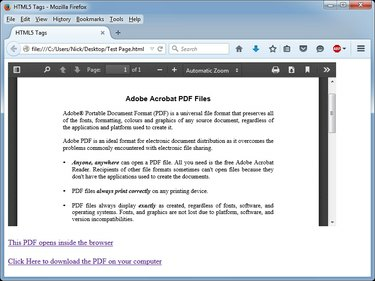
Crédit d'image : Image reproduite avec l'aimable autorisation de Mozilla
Conseil
HTML5 est pris en charge par tous les navigateurs Web modernes. Si vous rencontrez des problèmes pour afficher les pages HTML5, mettre à jour votre navigateur Internet.
Forcer le navigateur à télécharger le fichier PDF
Étape 1

Crédit d'image : Image reproduite avec l'aimable autorisation de Microsoft
Ouvrez le fichier HTML dans le Éditeur HTML de votre choix. Si vous n'avez pas d'éditeur, vous pouvez utiliser l'éditeur de texte du Bloc-notes Windows pour modifier vos pages Web.
Vidéo du jour
Localisez l'endroit où vous souhaitez afficher le lien hypertexte dans le document. Le contenu de la page Web se trouve entre les balises et .
Étape 2
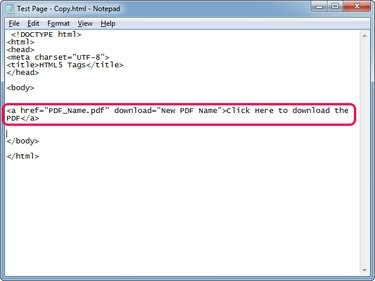
Crédit d'image : Image reproduite avec l'aimable autorisation de Microsoft
Taper Cliquez ici pour télécharger le pdf pour créer un nouveau lien hypertexte qui télécharge le PDF au lieu de l'ouvrir dans le navigateur Web.
Remplacez « PDF_Name.pdf » par le nom du PDF si le fichier se trouve dans le même dossier que le fichier HTML. Si le PDF se trouve dans un autre dossier, utilisez le chemin complet du fichier -- C:\Téléchargements\Exemple.pdf, par exemple.
Le téléchargement paramètre force le navigateur Web à télécharger le fichier au lieu de l'ouvrir à l'aide de la visionneuse PDF intégrée au navigateur. Vous pouvez taper un nom significatif pour le PDF, en remplaçant "Nouveau nom PDF" -- le navigateur utilise ce nom lorsqu'il enregistre le fichier. Renommer est utile lorsque vos PDF sont générés automatiquement sur le serveur et contiennent des noms longs et sans signification.
Remplacez « Cliquez ici pour télécharger le PDF » par votre propre texte d'ancrage, qui est la partie visible et cliquable du lien.
Conseil
- La partie "Nouveau nom PDF" est facultative; utilisez-le uniquement si vous souhaitez donner un nom différent au PDF lorsque le visiteur le télécharge.
- Pour forcer le navigateur à télécharger le PDF sans modifier le nom du fichier, utilisez le code suivant: Cliquez ici pour télécharger le pdf
Étape 3

Crédit d'image : Image reproduite avec l'aimable autorisation de Mozilla
presse Ctrl-S pour enregistrer les modifications apportées à la page Web, puis tester le nouveau lien hypertexte en ouvrant la page dans un navigateur Web. Cliquez sur le nouveau lien et le navigateur vous invite à enregistrer le fichier.
Intégrer ou ouvrir le PDF dans le navigateur
Intégration de PDF
En incorporant le fichier PDF dans la page Web, vous affichez le contenu du fichier dans un conteneur.
Conseil
- Le visiteur peut faire défiler le PDF et le lire sans l'ouvrir dans un nouvel onglet ni le télécharger sur son PC.
- Vous pouvez spécifier la hauteur et la largeur du conteneur.
Étape 1
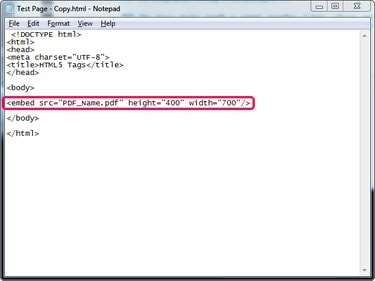
Crédit d'image : Image reproduite avec l'aimable autorisation de Microsoft
Ouvrez la page Web dans le Bloc-notes ou un éditeur HTML et tapez n'importe où entre les balises et pour incorporer le fichier PDF.
Remplacer "Nom_PDF.pdf" avec le nom de votre fichier ou avec le chemin complet du fichier si le PDF se trouve dans un dossier différent du fichier HTML.
Remplacez "height_in_pixels" et "width_in_pixels" par la hauteur et la largeur que vous souhaitez que le conteneur ait.
Étape 2
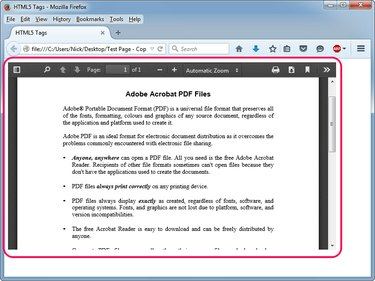
Crédit d'image : Image reproduite avec l'aimable autorisation de Mozilla
presse Ctrl-S pour enregistrer les modifications apportées à la page Web, puis tester le PDF incorporé en ouvrant la page dans un navigateur Web.
Ouverture de PDF dans le navigateur
Ouvrez le PDF dans le navigateur Web en créant un lien hypertexte sans le paramètre de téléchargement: Cliquez ici. Le navigateur Web ouvre le fichier à l'aide de sa visionneuse PDF intégrée; il invite uniquement le visiteur à télécharger le fichier si le visualiseur est désactivé ou fonctionne mal.
Conseil
Pour ouvrir le PDF dans un nouvel onglet ou une nouvelle fenêtre, ajoutez le paramètre cible au lien hypertexte. Un exemple: Cliquez ici.




